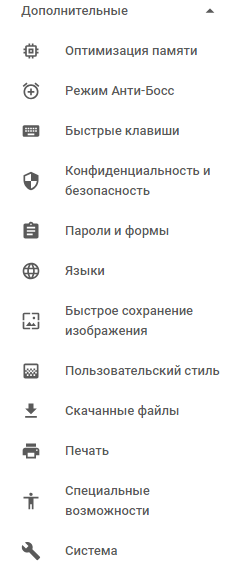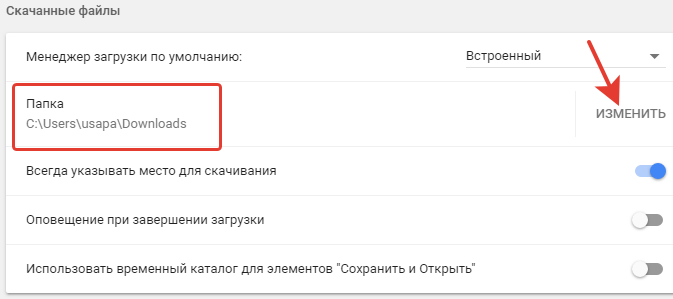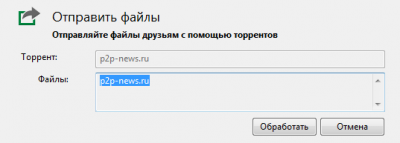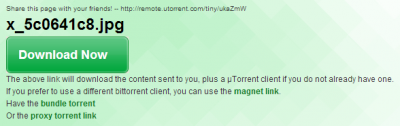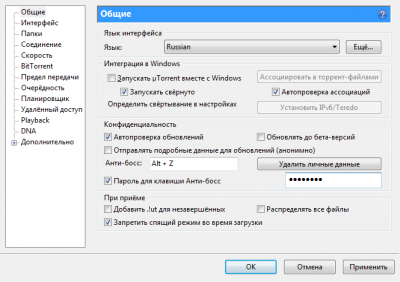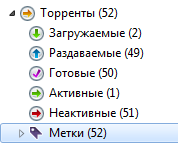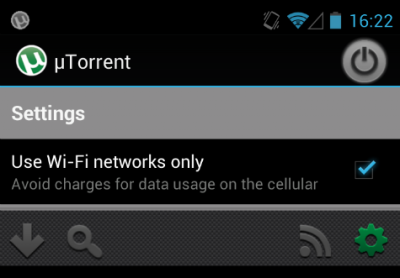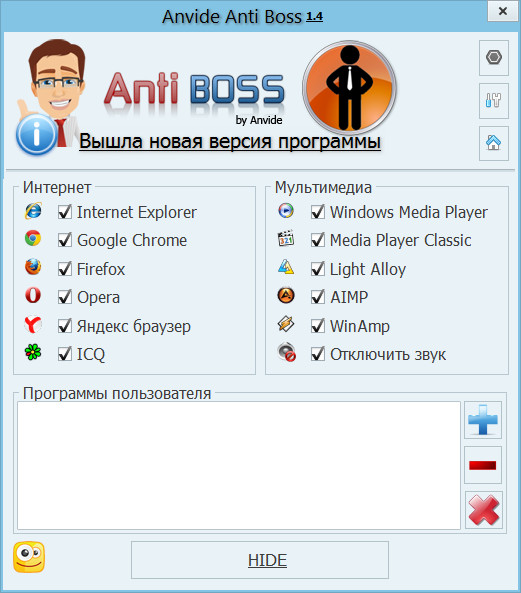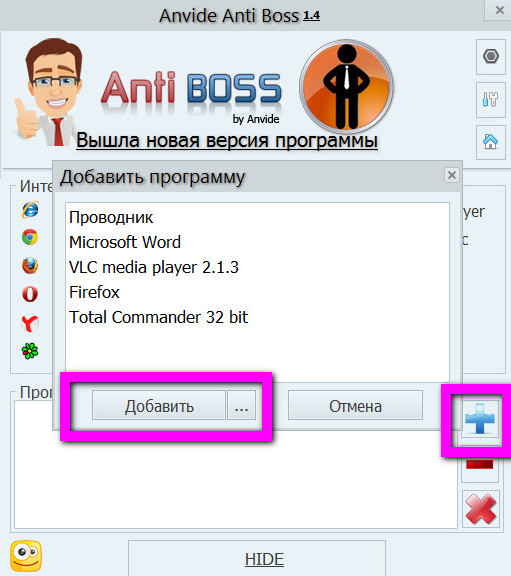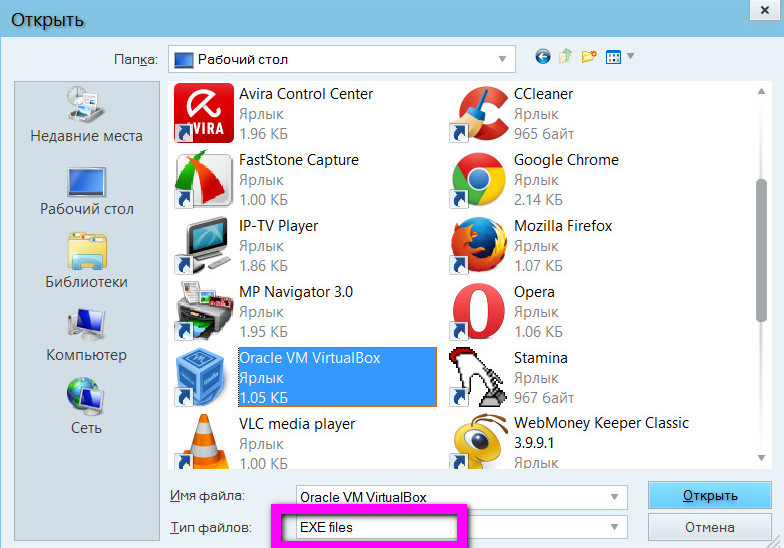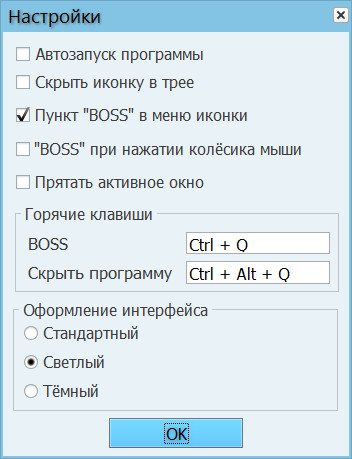что такое клавиша анти босс
Анти БОСС – скрываем программы от глаз начальства

В этом случаи советую Вам прочитать пост и познакомится с программой Анти БОСС которая поможет Вам избежать выше описанных проблем с начальником.
Как работает Анти БОСС?
Все очень просто. Представьте, Вы сидите на работе и общаетесь в «ICQ» попутно открыта страничка «ВК» и плюс ко всему, например, запущен «ДругВокруг» и тут заходит начальник в офис! Что делать, нужно как-то все оперативно выключить и оставить только рабочие приложения.
Естественно быстро закрыть все программы не получится, вот тут и придёт на помощь программа «Анти БОСС» Все, что нужно Вам сделать, нажать соответствующею комбинацию горячих клавиш, и все запрещённые программы буду скрыты в системе. Это делается буквально за 1-ну секунду!
Не какой начальник не чего не увидит, если конечно Вы его увидите вовремя!
Программа, которую я открыл для себя, называется «Anvide Anti Boss» ссылку на загрузку смотрите в конце поста. Наверное, существуют и другие подобные программы, но я не искал, меня это очень устраивает. Я использую её не по назначению, просто скрываю приложения «ДругВокруг» что бы жена там не шарилась 🙂
Изначально в программе уже предложена целая куча популярных программ. Просто нужно отметить галочками те программами, которые нужно скрыть, если зашел босс в кабинет!
Что бы скрыть отмеченные программы, просто нажмите кнопку «HIDE» если нужно вернуть программы на место, жмем кнопку «SHOW» и все приложения появятся.
Так же в настройках можно настроить горячие клавиши, для скрытия и отображения программ. По умолчанию предложено «CTRL + Q» эта комбинация клавиш и скрывает и отображает назад отмеченные программы.
Здесь же имеется ещё одна интересная опция настроек. Можно скрыть вообще полностью в системе саму программу «Анти БОСС» если поставить галочку « Скрыть иконку в трее »
В этом случаи анти босса не будет видно негде, и показать программу можно будет только горячими клавишами «CTRL + ALT + Q» Удобно, если Вам не нужна иконка в трее. Соответственно, данную комбинацию клавиш можно заменить на свой вариант.
В принципе программа легкая в использовании и добавить больше нечего. Если заинтересовала Вас программа Анти БОСС то скачайте её с официального сайта по ссылки ниже.
Помощь пенсионерам
Помощь пенсионерам в изучении компьютера и интернета, компьютерные курсы для пенсионеров бесплатно, бесплатные уроки по изучению компьютера и интернета для пенсионеров, программы для работы на компьютере, все для пенсионера в одном месте, полезная информация для пенсионеров, самообучение пенсионеров, пенсии и пособия, увлечения и досуг пенсионеров
Браузер CentBrowser

Браузер CentBrowser. Настройки браузера
В правом верхнем углу открытого окна браузера есть значок с тремя точками. Нажав на этот значок, мы перейдем в настройки браузера CentBrowser.
С левой стороны мы увидим большой блок настроек. Самая первая настройка «Пользователи».
Если мы только что установили этот браузер и впервые зашли, то нас попросят войти в свой аккаунт на google. Можно войти со своими данными аккаунта в google, а можно пользоваться браузером анонимно. Чтобы пользоваться аккаунтом google, надо включить синхронизацию. Смотрите сами, как для вас будет лучше.
Следующая настройка «Внешний вид». Здесь мы выбираем настройки кнопок закладок, загрузки, звука, выбираем иконки и форму вкладок, размер шрифта.
Далее идут настройки быстрого доступа. Некоторые настройки уже установлены по умолчанию. Убираем или ставим галочки на нужных нам пунктах настроек.
Для закладок есть еще несколько настроек. Можно выбрать ширину столбцов. Можно выбрать показ только иконок закладок.
Следующая настройка «Просмотр». Для просмотра тоже предусмотрено несколько настраиваемых функций. Можно оставить настройки по умолчанию или что-то изменить при необходимости.
В браузере CentBrowser очень много настроек для вкладок. Диапазон функционала от размера ширины вкладок до их расположения при открытии и закрытии.
Просто огромное количество настроек для жестов мыши.
По умолчанию в браузере CentBrowser установлена поисковая система Google. Ее можно изменить на @ MAIL.RU или на Яндекс.
Браузер CentBrowser. Дополнительные настройки
В браузере CentBrowser в дополнительных настройках мы можем оптимизировать память, включить режим Анти-Босс, настроить безопасность, выбрать пользовательский стиль.
В настройках конфиденциальности и безопасности мы можем установить защиту от опасных сайтов. Можем настроить очистку истории после выхода из сети.
Далее выбираем место, куда у нас будут сохраняться скачиваемые изображения. Нажмите на кнопку «Изменить» и укажите путь к загрузкам на вашем компьютере.
Точно также указываем папку для сохранения скачанных файлов.
К другим настройкам относятся обновления браузера CentBrowser. Здесь уже стоят все нужные галочки на своих местах.
В браузере CentBrowser можно делать скриншоты. Для этого надо нажать на кнопку «Скриншоты».
Скачать браузер CentBrowser вы можете с официальной страницы по ЭТОЙ ССЫЛКЕ.
Другие похожие статьи на этом сайте
Многим пользователям интернета нравится браузер Опера. Он легкий в использовании, есть встроенная блокировка рекламы, экономит режим батареи. Рекомендуется использовать тем,…
uTorrent: 5 полезных советов от BitTorrent Inc.
Когда речь заходит о BitTorrent клиентах, то с уверенностью можно сказать, что uTorrent самый популярный из всех. Он является наиболее часто используемым BitTorrent-клиентом, а число его активных пользователей достигает порядка 150 миллионов в месяц! Но, несмотря на то, что многие находят эту программу по обмену файлами невероятно полезной, большая часть пользователей используют только самые основные функции uTorrent, которыми наделили её разработчики.
Так что, думаю, не лишними будут несколько полезных советов по использованию клиента, особенно, если учесть, что советы даны непосредственно ребятами из BitTorrent Inc., включая обзор новой возможности, позволяющей сэкономить деньги, которая появится в приложении uTorrent для смартфонов на базе Android.
Предел передачи (Bandwidth Cap)
Эта фишка автоматически останавливает µTorrent, как только он использовал указанное количество трафика. Данная функция популярна среди пользователей, чьи провайдеры сильно ограничивают пропускную способность (Bandwidth) интернет-соединения при превышении трафика отведенного по тарифному плану, т.е., проще говоря, режут скорость. Используется как планировщик. Пользователь сам может настроить µTorrent, чтобы тот работал в заданных пределах.
Отправить другу (Send to Friend)
Эта малоизвестная особенность μTorrent позволяет вам делиться файлами со своими друзьями очень простым способом. Вместо того чтобы расшаривать файл, к примеру, через облачное хранилище, просто перетащите файл или папку в окно μTorrent. После обработки вы получите ссылку на торрент-файл, который смогут использовать ваши друзья, чтобы загрузить тот самый файл прямо с вашего компьютера. И не нужно ничего никуда загружать – удобно, не так ли?!
Ещё раз: зажимаете файл/папку и тащите в окно клиента > отпускаете > выскакивает окно «Отправить файл», где вы жмёте кнопку «обработать» > в клиент добавляется файл, а вы получаете окно с ссылкой, которую вы копируете и отправляете другу > друг вбивает ссылку в адресную строку браузера и попадает на официальный сайт BitTorrent:
Здесь несколько вариантов: 1. Нажать большую кнопку и получить исполняемый *.exe файл, который помимо торрент-файла содержит и BitTorrent-клиент актуальной версии, что не очень удобно. 2. Более удобный способ – magnet-ссылка. Если впервые сталкиваетесь с этими зверьками, то подробнее можно почитать о них здесь. 3. И ещё есть ссылочка на прокси-торрент, но лучше не заморачиваться.
Анти-босс (Boss Mode)
Горячая клавиша, которая мгновенно маскирует BitTorrent-клиент от посторонних глаз, в том числе и вашего начальника. Просто устанавливаете курсор в поле «анти-босс» (там где «Нет»), и нажимаете клавишу или сочетание клавиш, при нажатии на которые приложение будет скрываться/появляться. Также может быть установлен пароль, без которого uTorrent не покажется.
Метки – простой способ организовать ваши торренты. Это просто ярлык, который вы можете «навесить» на торрент. Таким образом можно присвоить нескольким торрентам одну метку, чтобы отсортировать их затем по названиям трекеров или, к примеру, разделив, на «музыка», «фильмы», «книги» и т.д.
Для того чтобы использовать «Метки», щелкните правой кнопкой мыши по торренту и дальше в одноименный пункт меню. Остальное не требует пояснений.
µTorrent для Android: режим «загрузка/раздача только по wi-fi» (Скоро. )
Здесь и так всё понятно: функция необходимая и в ближайшие несколько недель, как обещают в BitTorrent Inc., состоится релиз.
Это были 5 полезных советов по использованию uTorrent от ребят из BitTorrent Inc., которые сделают ваш торрентинг ещё комфортнее. Кстати, если у вас тоже есть хорошие советы, которыми вы хотели бы поделиться с другими пользователями, то можете сделать это в комментариях. Мы будем только рады!
Anvide Anti Boss: как быстро скрыть происходящее на экране монитора от посторонних глаз?
Б есплатная минималистичная программка Anvide Anti Boss была разработана, прежде всего, для офисного персонала, который весьма ограничен в использовании служебных компьютеров в рабочее время в личных развлекательных целях – нельзя играть в игры, общаться в социальных сетях и на сайтах знакомств, смотреть фильмы, слушать музыку. Суть этой программы заключается в том, что с помощью горячих клавиш открытые на компьютере приложения вместе с происходящим в них можно мгновенно скрыть от внезапно заглянувшего в кабинет начальника. После его ухода, точно также с помощью горячих клавиш, все приложения возвращаются на экран монитора обратно.
Впрочем, сфера применения Anvide Anti Boss может выходить далеко за рамки офисных интриг нерадивых подчиненных и требовательных менеджеров. Как часто в нервозности и подозрительности дома украдкой некоторые перекидываются словцом в социальных сетях со своей бывшей первой любовью, но чтобы об этом не знала официальная вторая половинка? Иногда даже в крепкие отношения может внести раздор невинный разговор одного из пары на сайте знакомств, завязавшийся попросту от скуки. Зачем давать повод беспокоиться любимому человеку, если от него мелкие шалости в онлайне можно попросту скрыть?
Программа Anvide Anti Boss легковесна, да и по-другому быть не может – любое ее зависание или торможение пользователю может стоить разоблачением. Исчезновение работающих приложений с экрана монитора происходит мгновенно, также мгновенно они и возвращаются назад. Сама же программа при закрытии окна располагается в системном трее, чтобы всегда быть наготове. Впрочем, даже иконку в трее можно скрыть, указав это в настройках Anvide Anti Boss.
В функционале и настройках Anvide Anti Boss разберется любой, даже пользователь-новичок в течение нескольких минут, настроек немного. В главном окне программы по умолчанию уже заданы некоторые стандартные веб- и мультимедиа-приложения, которые будут автоматически исчезать при нажатии горячих клавиш. По умолчанию также назначена опция отключения звука. Эти опции можно изменить, убрав соответствующие галочки. С помощью кнопки «Добавить» в виде плюса можно выбрать конкретные пользовательские приложения – игры, плееры, браузер, отсутствующий в списке по умолчанию, и т.п., которые Anvide Anti Boss будет скрывать. Для этого в окне обзора нужно выбрать EXE-файлы запуска этих приложений.
Скачать актуальную версию программы Anvide Anti Boss можно с ее официального сайта. Есть и портативная версия программы, не требующая установки и не прописывающаяся в операционной системе компьютера.
Anti Boss Key
Бесплатный инструмент для защиты экрана. Мгновенно скрывайте любую программу, когда ваш босс не за горами
Клавиша Boss скрывает окна (программы) с экрана нажатием горячей клавиши или сочетания клавиш мыши. Он будет охватывать все дорожки запущенных программ, скрывая их также от панели задач и системного трея. В дополнение к этому Boss Key не будет закрывать приложения, но будет скрывать их в фоновом режиме, сохраняя все данные в точке прерывания. Когда угроза пройдет, нажатие клавиши-босса восстановит работу до точки, предшествующей прерыванию.
В дополнение ко всему, что приложение может отключить звук, переключите разрешение экрана (если на экране отображается полноэкранная игра или фильм), запустите (доведите до максимума, если запущено) приложение и многое другое. Пожалуйста, посмотрите на список возможностей для более подробной информации.
Размер Bosskey уменьшен, чтобы уменьшить использование памяти, не ставя под угрозу возможности, чтобы работать, не мешая вашей обычной работе. Его скорость доведена до максимума, чтобы максимально быстро реагировать на любую возникающую угрозу. После его установки даже небольшая разница в производительности домашнего или офисного компьютера отсутствует.
Пожизненная лицензия!
Мгновенно скрывать окна с помощью секретной комбинации клавиш
Установите выбранный уровень громкости или отключите звук
Восстановить все приложения в том же состоянии
Ключ босса переключит разрешение экрана на то, которое обычно используется (полезно при игре в игры или просмотре фильма)
Исключить назначенные приложения из операции скрытия
Автоматически запускать приложение, которое должно быть запущено (для использования на работе)
Ключ босса будет работать незаметно в фоновом режиме для дополнительной конфиденциальности
Простой в использовании интерфейс Drag and Drop
Настраиваемые горячие клавиши
Контекстная помощь
Boss Key очень быстр с низким потреблением системных ресурсов
Скрыть окна из панели задач
Скрыть значки на рабочем столе